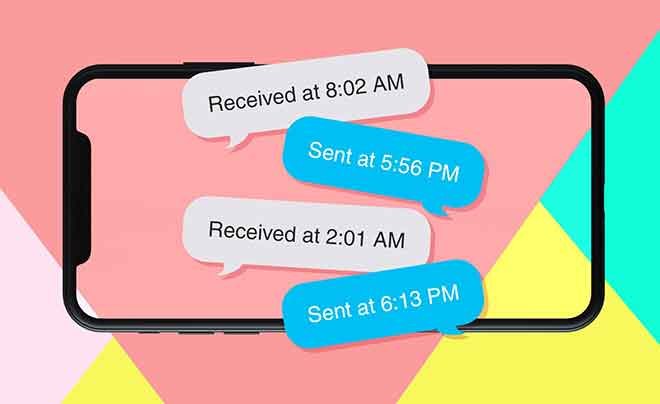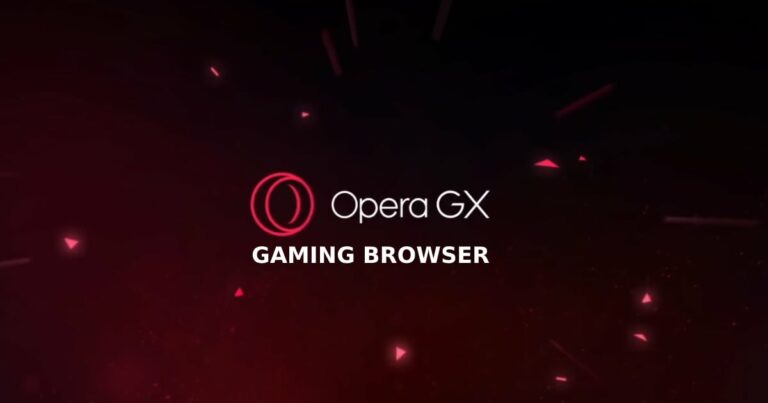Как вставить GIF в презентацию PowerPoint

Как вставить GIF в презентацию PowerPoint на ПК или компьютере Mac Вы можете вставить GIF в PowerPoint, чтобы сделать вашу презентацию более интересной.
Вы можете легко ввести один GIF в презентации PowerPoint с помощью настольного приложения для ПК и компьютеров Mac. GIF-файлы можно вставлять в версию PowerPoint для веб-браузера, но вместо этого файл будет отображаться как статическое изображение.
Если вы когда-либо использовали Microsoft PowerPoint раньше, то теперь знаете, что вставка фотографий и изображений может улучшить вашу презентацию при правильном использовании. Но знаете ли вы, что в PowerPoint можно также вставлять анимированные GIF-файлы? Вот как вставить анимированные изображения для презентаций PowerPoint на любом компьютере.
Программы для Windows, мобильные приложения, игры - ВСЁ БЕСПЛАТНО, в нашем закрытом телеграмм канале - Подписывайтесь:)
Как вставить GIF в PowerPoint на ПК с Windows
- На нужном слайде PowerPoint щелкните вкладку «Вставка», затем щелкните «Изображения».
- В раскрывающемся меню найдите GIF, который хотите загрузить. Найдя нужный GIF-файл, нажмите «Открыть» или «Вставить» (в зависимости от того, что появится). Ваш GIF появится на выбранном слайде.
- Чтобы дважды проверить, правильно ли вставлен ваш GIF, вам нужно просмотреть презентацию PowerPoint. Щелкните вкладку «Презентация», затем щелкните «С текущего слайда».
Если ваш GIF-файл был правильно вставлен на слайд, вы сможете увидеть анимацию GIF-файла во время воспроизведения презентации.
Добавить анимированный GIF на слайд PowerPoint на Mac
- Убедитесь, что на нужном слайде PowerPoint отображается вкладка «Главная». В разделе «Вставить» нажмите «Изображение», затем нажмите «Изображение из файла».
- Найдите GIF, который хотите загрузить, нажмите на него, затем нажмите «Вставить». Убедитесь, что имя файла GIF заканчивается на .gif, иначе PowerPoint будет рассматривать ваш GIF как статическое изображение.
Чтобы проверить, как ваш GIF выглядит на слайде, нажмите «Презентация», чтобы просмотреть PowerPoint так, как если бы вы его представляли. Вы должны увидеть GIF на соответствующем слайде.
Как вставить GIF в PowerPoint через веб-браузер
К сожалению, если вы попытаетесь вставить GIF в версию PowerPoint для веб-браузера, GIF не будет повторяться, а будет отображаться как статическое изображение. Вы все еще можете вставить GIF, но он будет работать, как если бы это было неподвижное изображение.
- На нужном слайде PowerPoint щелкните вкладку «Вставка», затем щелкните «Изображение».
- Найдите GIF, который хотите загрузить, нажмите на него, затем нажмите «Открыть».
Программы для Windows, мобильные приложения, игры - ВСЁ БЕСПЛАТНО, в нашем закрытом телеграмм канале - Подписывайтесь:)